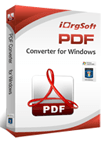iOrgsoft PDF Converter - Chuyển đổi PDF sang các định dạng khác
iOrgsoft PDF Converter là một công cụ mạnh mẽ và dễ sử dụng, giúp người dùng chuyển đổi PDF sang nhiều định dạng khác nhau như: Word, ảnh, TXT, ePub và HTML với tốc độ nhanh chóng.

Các tính năng chính:
Chuyển đổi PDF sang Word, TXT, ảnh, ePub & HTML
Đôi khi bạn cần thu thập một vài thông tin từ tài liệu PDF. Chẳng hạn, để sao chép một số đoạn văn thì không thể thực hiện điều này trực tiếp trên PDF. iOrgsoft PDF Converter sẽ giúp bạn giải quyết vấn đề này một cách dễ dàng. Bên cạnh đó, nó còn cho phép bạn chuyển đổi tài liệu PDF sang tài liệu Microsoft Office, chẳng hạn như: Word, Excel, ảnh, văn bản, ePub, HTML với tốc độ nhanh chóng. Bằng cách làm như vậy, bạn có thể nhận được những gì mà mình muốn một cách dễ dàng.
Giữ nguyên bố cục và định dạng gốc
Bố cục ban đầu của văn bản, cột, bảng biểu, đồ họa, hình ảnh và siêu liên kết cũng được giữ nguyên sau khi chuyển đổi. Bạn không cần phải lo lắng về việc đánh mất các yếu tố ban đầu trong tài liệu PDF.
Hỗ trợ chế độ chuyển đổi một phần và hàng loạt
Người dùng có thể thực hiện chuyển đổi nhiều file PDF cùng một lúc nếu muốn tiết kiệm thời gian quý giá của mình. Tuy nhiên, đôi khi họ chỉ cần một vài trang trong tài liệu PDF, do đó hãy lựa chọn chế độ chuyển đổi một phần.
Phần mềm độc lập và dễ sử dụng
Không yêu cầu phần mềm nào khác và giao diện trực quan sẽ giúp bạn thực hiện mọi thứ rất dễ dàng.
Cập nhật tự động
Phần mềm này sẽ tự động kiểm tra và cập nhật nó lên phiên bản mới nhất. Do đó, không cần bạn phải can thiệp vào.
Yêu cầu hệ thống:
- Loại chip xử lý: Intel hoặc AMD
- Tốc độ xử lý: 1 GHz
- Dung lượng bộ nhớ RAM: 512 MB
- Độ phân giải màn hình: 1024x768
Các bước hướng dẫn sử dụng:
Bước 1: Tải và cài đặt iOrgsoft PDF Converter
Tải chương trình và nhấp chuột vào gói cài đặt để thiết lập chương trình trên máy tính. Một giao diện thân thiện với người dùng sẽ xuất hiện.
Bước 2: Nhập tập tin PDF và tùy chỉnh
Nhấn nút “Add Files” và duyệt các tập tin PDF trong máy tính để xác định file cần được chuyển đổi. Sau khi các tập tin được nhập, thông tin liên quan đến chúng sẽ được hiển thị trong bảng điều khiển.
Nhấn tab ở phía trên cùng của cửa sổ để lựa chọn chế độ chuyển đổi: PDF sang Word, PDF sang ePub, PDF sang HTML, PDF sang ảnh hay PDF sang TXT.
Bước 3: Chuyển đổi file PDF
Chỉ cần nhấn nút “Convert”, sau đó bắt đầu xử lý quá trình chuyển đổi.
Trong suốt quá trình chuyển đổi, bạn có thể chấm dứt bằng cách nhấn nút Cancel. Sau khi hoàn tất, một hộp thoại sẽ xuất hiện và thông báo cho bạn biết quá trình chuyển đổi đã hoàn thành. Bạn có thể nhấn nút “Open” để truy cập thư mục đầu ra.
Bé Ngoan